Руководство. Запуск параллельной рабочей нагрузки с помощью пакета Azure с использованием Python API
Используйте пакетную службу Azure, чтобы эффективно выполнять пакетные задания для крупномасштабных параллельных и высокопроизводительных вычислений (HPC). В этом руководстве рассматривается пример Python для запуска параллельной рабочей нагрузки с помощью пакетной службы Azure. Вы изучите общий рабочий процесс приложения пакетной службы и узнаете, как программно взаимодействовать с ресурсами пакетной службы и службы хранилища.
- Проверка подлинности с помощью учетных записей пакетной службы и служба хранилища.
- Отправьте входные файлы в служба хранилища.
- Создайте пул вычислительных узлов для запуска приложения.
- Создайте задание и задачи для обработки входных файлов.
- Мониторинг выполнения задач.
- Получение выходных файлов.
В этом руководстве вы преобразуете файлы мультимедиа MP4 в формат MP3 параллельно с помощью средства ffmpeg с открытым исходным кодом.
Если у вас еще нет подписки Azure, создайте бесплатную учетную запись Azure, прежде чем начинать работу.
Необходимые компоненты
Диспетчер пакетов pip.
учетная запись пакетной службы Azure и связанная учетная запись службы хранилища Azure. Чтобы создать эти учетные записи, ознакомьтесь с краткими руководствами по пакетной службе для портал Azure или Azure CLI.
Вход в Azure
Войдите на портал Azure.
Получение учетных данных учетной записи
В этом примере нужно предоставить учетные данные для доступа к учетной записи службы хранилища и пакетной службы. Проще всего получить необходимые учетные данные на портале Azure. (Можно также получить эти учетные данные с помощью API-интерфейсов Azure или средств командной строки.)
Выберите Все службы>Учетные записи пакетной службы и щелкните имя учетной записи пакетной службы.
Для просмотра учетных данных пакетной службы нажмите Ключи. Скопируйте значения учетной записи пакетной службы, URL-адреса, и первичного ключа доступа в текстовый редактор.
Чтобы просмотреть имя и ключи учетной записи хранения, выберите Учетная запись хранения. Скопируйте значения имени учетной записи службы хранилища и Key1 в текстовый редактор.
Загрузка и запуск примера приложения
загрузка примера приложения;
Скачайте или клонируйте пример приложения с GitHub. Чтобы клонировать пример репозитория приложения с клиентом Git, выполните следующую команду:
git clone https://github.com/Azure-Samples/batch-python-ffmpeg-tutorial.git
Перейдите в каталог, содержащий файл batch_python_tutorial_ffmpeg.py.
В среде Python установите необходимые пакеты с помощью pip.
pip install -r requirements.txt
Откройте файл config.py с помощью редактора кода. Обновите строки учетных данных учетной записи пакетной службы и учетной записи хранения со значениями, уникальными для ваших учетных записей. Например:
_BATCH_ACCOUNT_NAME = 'yourbatchaccount'
_BATCH_ACCOUNT_KEY = 'xxxxxxxxxxxxxxxxE+yXrRvJAqT9BlXwwo1CwF+SwAYOxxxxxxxxxxxxxxxx43pXi/gdiATkvbpLRl3x14pcEQ=='
_BATCH_ACCOUNT_URL = 'https://yourbatchaccount.yourbatchregion.batch.azure.com'
_STORAGE_ACCOUNT_NAME = 'mystorageaccount'
_STORAGE_ACCOUNT_KEY = 'xxxxxxxxxxxxxxxxy4/xxxxxxxxxxxxxxxxfwpbIC5aAWA8wDu+AFXZB827Mt9lybZB1nUcQbQiUrkPtilK5BQ=='
Выполнить приложение
Выполните следующее, чтобы запустить этот сценарий.
python batch_python_tutorial_ffmpeg.py
Когда вы запустите пример приложения, консоль будет выглядеть так. Во время выполнения может возникнуть пауза на этапе Monitoring all tasks for 'Completed' state, timeout in 00:30:00..., когда будут запускаться вычислительные узлы пула.
Sample start: 11/28/2018 3:20:21 PM
Container [input] created.
Container [output] created.
Uploading file LowPriVMs-1.mp4 to container [input]...
Uploading file LowPriVMs-2.mp4 to container [input]...
Uploading file LowPriVMs-3.mp4 to container [input]...
Uploading file LowPriVMs-4.mp4 to container [input]...
Uploading file LowPriVMs-5.mp4 to container [input]...
Creating pool [LinuxFFmpegPool]...
Creating job [LinuxFFmpegJob]...
Adding 5 tasks to job [LinuxFFmpegJob]...
Monitoring all tasks for 'Completed' state, timeout in 00:30:00...
Success! All tasks completed successfully within the specified timeout period.
Deleting container [input]....
Sample end: 11/28/2018 3:29:36 PM
Elapsed time: 00:09:14.3418742
Перейдите в учетную запись пакетной службы на портале Azure, чтобы отследить пул, вычислительные узлы, задания и задачи. Например, чтобы просмотреть тепловую карту вычислительных узлов в пуле, выберите Пулы>LinuxFFmpegPool.
Во время выполнения задач тепловая карта выглядит следующим образом:
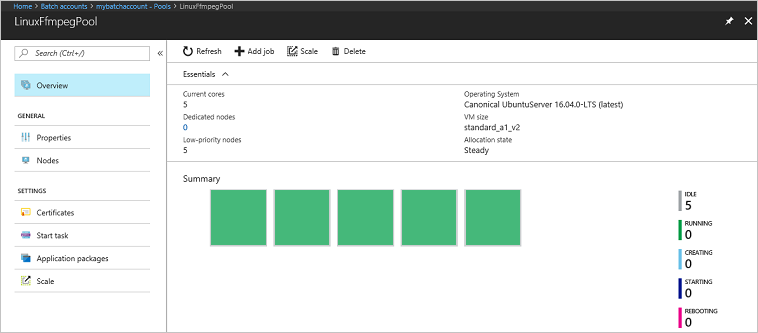
Обычное время выполнения — примерно 5 минут, если для приложения задана конфигурация по умолчанию. Для создания пула потребуется больше всего времени.
Извлечение выходных файлов
Портал Azure можно использовать для скачивания выходных MP3-файлов, созданных задачами ffmpeg.
- Выберите Все службы>Учетные записи службы хранилища и щелкните имя учетной записи службы хранилища.
- Щелкните Большие двоичные объекты>Вывод.
- Щелкните правой кнопкой мыши один из выходных MP3-файлов и нажмите кнопку Загрузить. Следуйте инструкциям в браузере, чтобы открыть или сохранить этот файл.
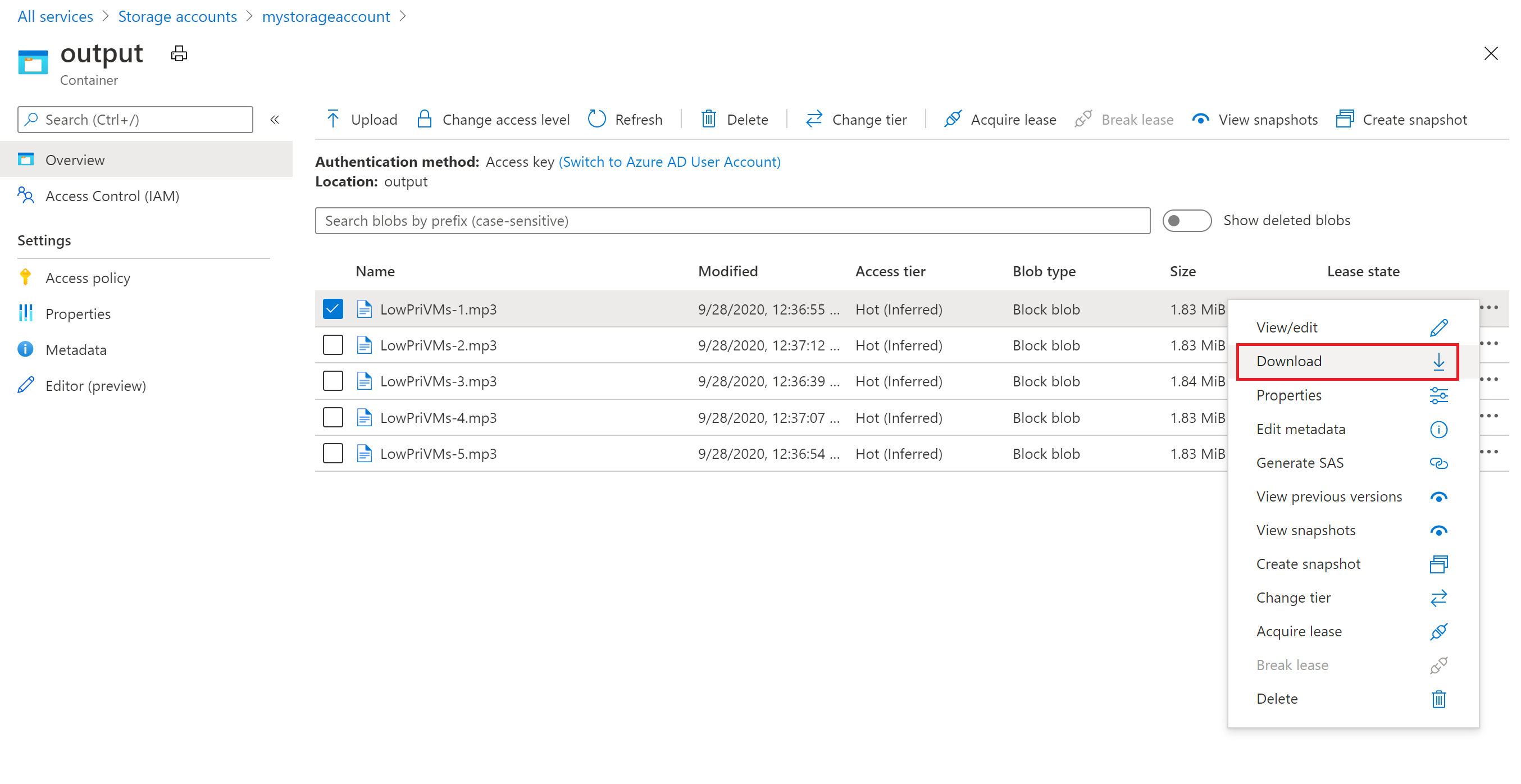
Хотя это не показано в этом примере, файлы можно также скачать программным способом из вычислительных узлов или контейнера хранилищ.
Просмотр кода
В следующих разделах мы разобьем пример приложения на действия, выполняемые для обработки рабочей нагрузки в пакетной службе. Во время работы с оставшейся частью статьи сверяйтесь с кодом Python, так как в примере рассматриваются не все строки кода.
Проверка подлинности клиентов больших двоичных объектов и пакетной службы
Для взаимодействия с учетной записью хранения приложение использует пакет azure-storage-blob для создания объекта BlockBlobService.
blob_client = azureblob.BlockBlobService(
account_name=_STORAGE_ACCOUNT_NAME,
account_key=_STORAGE_ACCOUNT_KEY)
Приложение создает объект BatchServiceClient для создания пулов, заданий и задач в пакетной службе, а также для управления ими. В примере клиент пакетной службы использует проверку подлинности с общим ключом. Пакет также поддерживает проверку подлинности с помощью идентификатора Microsoft Entra, для проверки подлинности отдельных пользователей или автоматического приложения.
credentials = batchauth.SharedKeyCredentials(_BATCH_ACCOUNT_NAME,
_BATCH_ACCOUNT_KEY)
batch_client = batch.BatchServiceClient(
credentials,
base_url=_BATCH_ACCOUNT_URL)
Передача входных файлов
Приложение использует ссылку blob_client, создавая контейнер хранения для входных файлов MP4 и контейнер для выходных данных задач. Затем функция вызывает upload_file_to_container функцию для отправки MP4-файлов в локальный каталог InputFiles в контейнер. Файлы в хранилище определяются как объекты пакетной службы ResourceFile, которые она может впоследствии скачать на вычислительные узлы.
blob_client.create_container(input_container_name, fail_on_exist=False)
blob_client.create_container(output_container_name, fail_on_exist=False)
input_file_paths = []
for folder, subs, files in os.walk(os.path.join(sys.path[0], './InputFiles/')):
for filename in files:
if filename.endswith(".mp4"):
input_file_paths.append(os.path.abspath(
os.path.join(folder, filename)))
# Upload the input files. This is the collection of files that are to be processed by the tasks.
input_files = [
upload_file_to_container(blob_client, input_container_name, file_path)
for file_path in input_file_paths]
Создание пула вычислительных узлов
Затем в учетной записи пакетной службы создается пул вычислительных узлов с помощью вызова create_pool. Определенная функция использует класс пакетной службы PoolAddParameter для настройки количества узлов, размера виртуальной машины и конфигурации пула. Объект VirtualMachineConfiguration указывает ImageReference в образе Ubuntu Server 20.04 LTS, опубликованном в Azure Marketplace. Пакетная служба Azure поддерживает широкий спектр образов виртуальной машины в Azure Marketplace, а также пользовательских образов виртуальной машины.
Количество узлов и размер виртуальной машины настраиваются с помощью определенных констант. Пакетная служба Azure поддерживает выделенные узлы и точечные узлы. Вы можете использовать их в своих пулах. Выделенные узлы зарезервированы для пула. Точечные узлы предлагаются по сниженной цене с учетом избыточных ресурсов виртуальной машины в Azure. Точечные узлы становятся недоступными, если у Azure недостаточно емкости. Пример по умолчанию создает пул, содержащий только пять точечных узлов в размере Standard_A1_v2.
Кроме свойств физических узлов эта конфигурация пула включает объект StartTask. Задача StartTask выполняется на каждом узле по мере его присоединения к пулу, а также при каждом перезапуске узла. В этом примере StartTask запускает команды оболочки Bash для установки пакета ffmpeg и зависимостей с узлами.
Метод pool.add отправляет пул в пакетную службу.
new_pool = batch.models.PoolAddParameter(
id=pool_id,
virtual_machine_configuration=batchmodels.VirtualMachineConfiguration(
image_reference=batchmodels.ImageReference(
publisher="Canonical",
offer="UbuntuServer",
sku="20.04-LTS",
version="latest"
),
node_agent_sku_id="batch.node.ubuntu 20.04"),
vm_size=_POOL_VM_SIZE,
target_dedicated_nodes=_DEDICATED_POOL_NODE_COUNT,
target_low_priority_nodes=_LOW_PRIORITY_POOL_NODE_COUNT,
start_task=batchmodels.StartTask(
command_line="/bin/bash -c \"apt-get update && apt-get install -y ffmpeg\"",
wait_for_success=True,
user_identity=batchmodels.UserIdentity(
auto_user=batchmodels.AutoUserSpecification(
scope=batchmodels.AutoUserScope.pool,
elevation_level=batchmodels.ElevationLevel.admin)),
)
)
batch_service_client.pool.add(new_pool)
Создание задания
Пакетное задание указывает пул для запуска задач и дополнительные параметры, такие как приоритет и расписание работы. Пример создает задание путем вызова create_job. Определенная функция использует класс JobAddParameter для создания задания в пуле. Метод job.add отправляет пул в пакетную службу. Изначально у задания нет задач.
job = batch.models.JobAddParameter(
id=job_id,
pool_info=batch.models.PoolInformation(pool_id=pool_id))
batch_service_client.job.add(job)
Создание задач
Приложение создает задачи в задании путем вызова add_tasks. Эта определенная функция создает список объектов задачи с помощью класса TaskAddParameter. Каждая задача запускает ffmpeg для обработки объекта входных данных resource_files с помощью параметра command_line. ffmpeg был ранее установлен на каждом узле при создании пула. В командной строке выполняется ffmpeg для преобразования каждого входного файла MP4 (видео) в файл MP3 (аудио).
В примере создается объект OutputFile для файла MP3 после запуска командной строки. Выходные файлы каждой задачи (в этом случае один) загружаются в контейнер в связанной учетной записи с использованием свойства задачи output_files.
Затем приложение добавляет задачи к заданию с помощью метода task.add_collection, который ставит их в очередь для запуска на вычислительных узлах.
tasks = list()
for idx, input_file in enumerate(input_files):
input_file_path = input_file.file_path
output_file_path = "".join((input_file_path).split('.')[:-1]) + '.mp3'
command = "/bin/bash -c \"ffmpeg -i {} {} \"".format(
input_file_path, output_file_path)
tasks.append(batch.models.TaskAddParameter(
id='Task{}'.format(idx),
command_line=command,
resource_files=[input_file],
output_files=[batchmodels.OutputFile(
file_pattern=output_file_path,
destination=batchmodels.OutputFileDestination(
container=batchmodels.OutputFileBlobContainerDestination(
container_url=output_container_sas_url)),
upload_options=batchmodels.OutputFileUploadOptions(
upload_condition=batchmodels.OutputFileUploadCondition.task_success))]
)
)
batch_service_client.task.add_collection(job_id, tasks)
Мониторинг задач
После добавления задач к заданию пакетная служба автоматически ставит в очередь и назначает их для выполнения на вычислительных узлах в связанном пуле. Пакетная служба обрабатывает постановку задач в очередь, их планирование, повтор и другие задачи администрирования с учетом указанных параметров.
Есть несколько подходов к отслеживанию выполнения задач. В этом примере функция wait_for_tasks_to_complete использует объект TaskState для отслеживания определенного состояния задач, в данном случае завершения в течение указанного срока.
while datetime.datetime.now() < timeout_expiration:
print('.', end='')
sys.stdout.flush()
tasks = batch_service_client.task.list(job_id)
incomplete_tasks = [task for task in tasks if
task.state != batchmodels.TaskState.completed]
if not incomplete_tasks:
print()
return True
else:
time.sleep(1)
...
Очистка ресурсов
После выполнения задач приложение автоматически удаляет созданный входной контейнер хранилища, а также предоставляет возможность удалить пул и задания пакетной службы. Классы JobOperations и PoolOperations BatchClient предусматривают методы удаления, которые вызываются, если подтвердить удаление. Вы не оплачиваете задания и задачи, но платите за используемые вычислительные узлы. Поэтому рекомендуется выделять пулы только при необходимости. При удалении пула удаляются все выходные данные задачи на узлах. Однако входные и выходные файлы сохраняются в учетной записи хранения.
Ставшие ненужными группу ресурсов, учетную запись пакетной службы и учетную запись хранения можно удалить. Чтобы сделать это в портал Azure, выберите группу ресурсов для учетной записи пакетной службы и выберите команду "Удалить группу ресурсов".
Следующие шаги
Из этого руководства вы узнали, как:
- Проверка подлинности с помощью учетных записей пакетной службы и служба хранилища.
- Отправьте входные файлы в служба хранилища.
- Создайте пул вычислительных узлов для запуска приложения.
- Создайте задание и задачи для обработки входных файлов.
- Мониторинг выполнения задач.
- Получение выходных файлов.
Дополнительные примеры использования API Python для планирования и обработки рабочих нагрузок пакетной службы см. в примерах пакетной службы Python на GitHub.